头图来自视觉中国
本期导读:
• 苹果:翻新版 iPad Pro 上架、苹果高管解读隐私争议;
• 业界:美国国会酝酿监管手机应用商店新法案、小米平板评测;
• 焦点:免费的稍后读应用 Twilar;
• 更新:Things 支持 Markdown 格式备注、Reeder 5 更新;
• 系统:iPadOS 15 第五个开发测试版本的新变化;
• 流程:从上云到云上,理解并定制本地与云上文件管理的流程;
苹果·业界
想知道你的 iPhone 或 iPad 是否被安装了 Pegasus 间谍软件,这里有一个检测流程。
苹果上周在中国在线商店上架了 2020 翻新版的 iPad Pro,Wi-Fi 版本已经缺货,“Wi-Fi+蜂窝版本”还有存货,感兴趣的朋友可以通过苹果在线商店查看。
美国国会议员正在谋求一系列监管移动应用市场的法案,一旦成为法律,将对苹果产生巨大影响,Bloomberg 做了一番梳理,推荐一读。
关于苹果新系统“扫描相册”的争议后续发展,WSJ 记者采访了负责苹果软件产品线的高级副总裁 Craig Federighi,后者谈到外界如何误读这个政策,并且强调苹果不会“扫描相册”,而是匹配照片,Craig Federighi 给出的照片匹配数字是 30 张,即如果用户存储在 iCloud 上照片里,有超过 30 张匹配了苹果数据库里“照片指纹”,才会触发警告。
Mark Gurman 汇总了接下来的苹果新产品,iPhone 之外,今年秋天的 iPad Mini 也非常值得期待。
小米发布新一代平板电脑,爱范儿的这篇评测有太多废话,但有一句话比较在理:毕竟多一个选择,总不是坏事。
应用·更新
焦点:稍后读应用 Twilar
Twilar 是我近一个月发现的稍后读应用,这款应用最吸引我的地方就是基于 iCloud 的数据存储,这带来的是更安全也更稳定的数据存储与同步机制,你可以在该应用的设置里打开“iCloud 同步”。

其次,Twilar 围绕阅读场景做了大量优化,比如,支持自定义第三方字体(我就使用了自己安装的鸿蒙 OS 字体),而“保存阅读进度”就非常适合阅读长文的场景。
值得一提的是,Twilar 还能快速进行全文搜索,并且支持阅读过程中的标注与笔记,如下图所示。

第三,在文章管理方面,Twilar 现在拥有文件夹、标签两层管理机制。
在稍后读应用领域,Pocket、Instapaper 两大“前辈”产品现在以“高昂”的价格锁定了一批老用户,而对于新用户来说,免费的 Twilar 就是一个可以尝试的新选择,目前来看,这款应用的 iPad 版本还有一定的提升空间,需要更好与外置键盘协同,增加更多键盘快捷键。
你可以在 App Store 免费下载、体验这款应用。
更新
整理一组近期更新的 iPad 应用。
任务管理应用 Things 更新,支持 Markdown 格式的备注。Things 堪称 iOS/iPadOS 上最具颜值的一款应用,上周的新版本里,开发者为其增加了更丰富的备注功能,包括 Markdown 格式的列表、文字加粗、高亮以及“#”标题等,这些功能对描述项目或任务非常有帮助。

以我个人使用任务管理应用的经验来说,我会经常在项目与任务里填写或编辑备注,这也代表了我在不断延伸对这些项目或任务的看法,此前我就很喜欢看板应用 Trello 的备注功能,它不仅支持 Markdown 语法格式,还自动把时间添加到备注里。
Things 是目前为数不多还在坚持买断制的应用,该应用针对不同平台拥有不同价格,其中 iPadOS 平台的价格是 19.99 美元,而 iOS 和 macOS 售价分别是 9.99 美元与 49.99 美元。
文本写作应用 Metion 增加 URL Schemes 功能。这个功能也为围绕 Metion 的自动化流程设计奠定了基础,目前提供的 URL 操作包括:
• 创建新文档(支持将图片下载到本地);
• 增加内容到某个文档(底部);
• 直接打开某个文档;
• 动态匹配树状图模式的知识库;
我自己做了非常简单的 Drafts Action,如下图所示,一键把 Drafts 的草稿发送到 Metion。

你可以在 App Store 免费体验 Metion。
RSS 阅读器 Reeder 5 更新,支持 Twitter 与 YouTube 的“阅读模式”,下图是在 Reeder 5 里观看 YouTube 的情景:
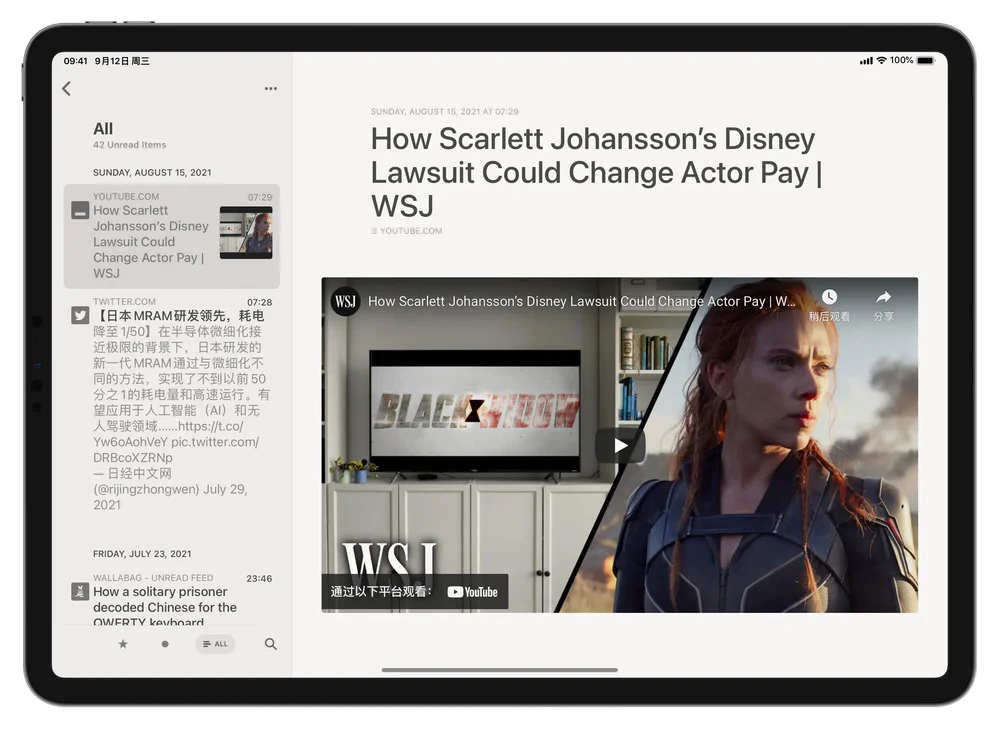
Reeder 5 现在也是一款买断制应用,4.99 美元可以解锁各个平台,价格还算合适,你可以在 App Store 购买或更新这款应用。
系统·发现
iPadOS 15 第五个开发测试版
iOS/iPadOS 15 的测试版本还在持续更新中,上周发布的第五个开发测试版带来一系列新变化,这里只是列举其中几个关键的更新。
首先,当你使用某个应用的测试版本之后,如果在 App Store 搜索该应用,会看到相应的提示,如下图所示,并可以通过 TestFlight 一键打开。

其次,iPad 的“设置——主屏幕与程序坞”里新增了“使用大图标”的选项,这对 12.9 英寸用户来说是一个不错的选择。
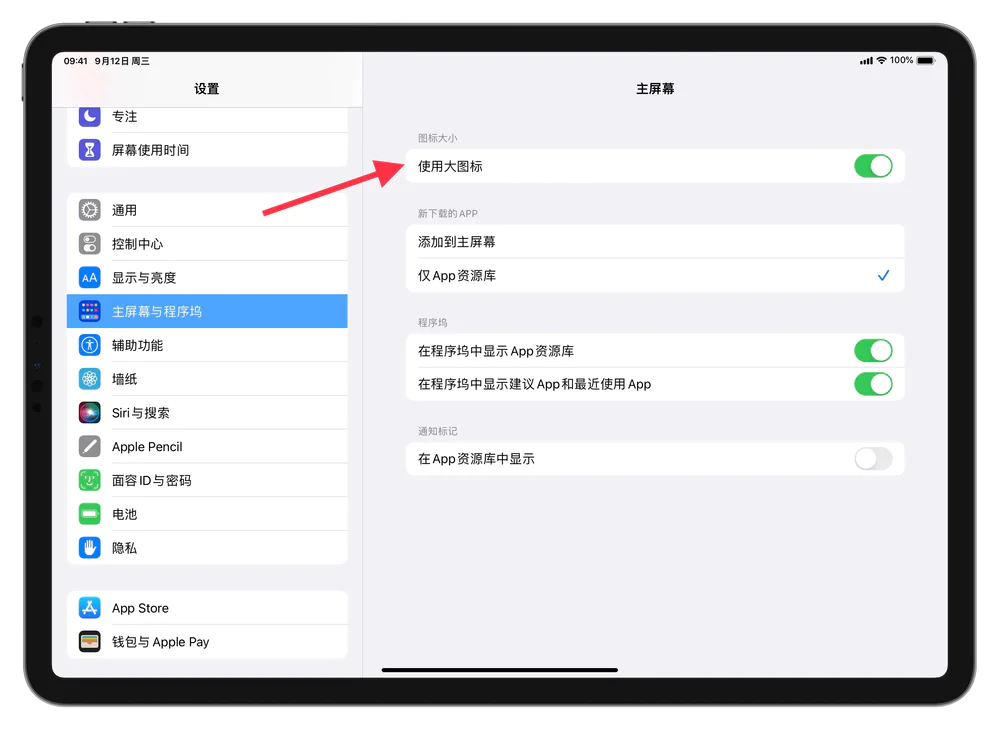
第三,Safari 地址栏还在不断优化,现在看过去,虽然不同标签页还是挤在一起,但是地址栏已经可以比较清楚地展示出来了。
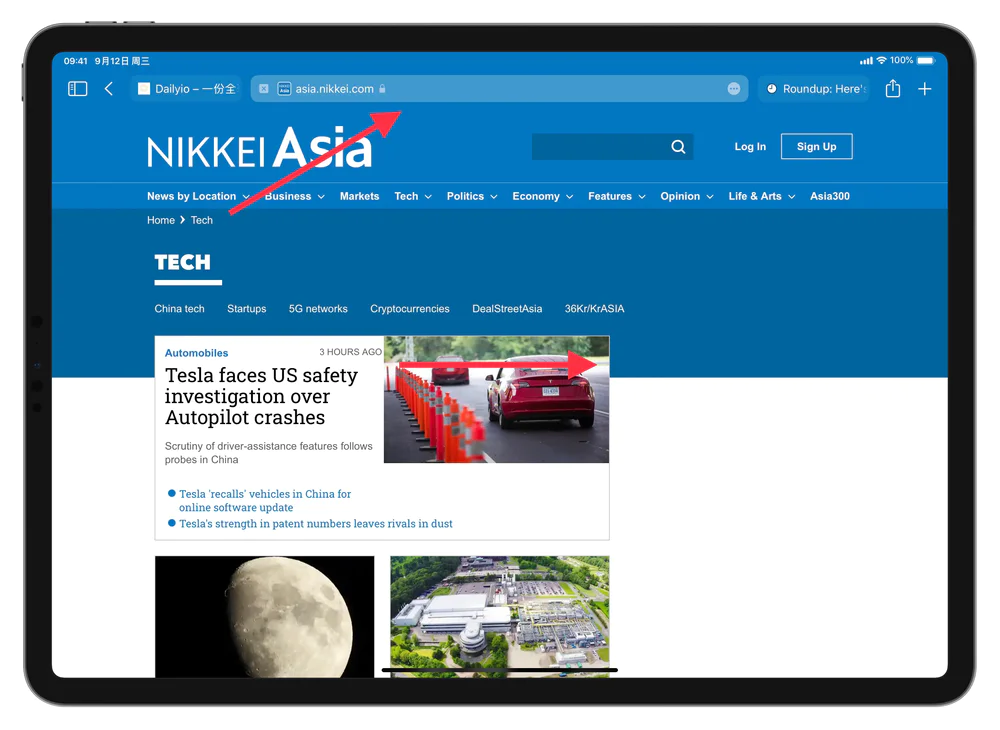
iOS/iPadOS 15 目前还处在测试阶段,如果你希望提前感受新系统带来的变化,可以通过这里下载描述文件更新至开发测试版本。
流程·洞察
从上云到云上,理解并定制本地与云上文件管理的流程
当下人们日常生活和工作已经不再局限于一台设备,不管你是手持两部手机还是需要在办公电脑、家庭电脑、个人手机之间协同,云存储、同步显然都是需要考虑的议题。
我曾经之前探讨过选择云上存储的几个要点,没有印象的朋友可以先在这里做一番“复习”。
本期我会沿着这个话题,讨论普通消费者的上云与云上,并引申出一些新方法。
1、你“上云”了吗?
“上云”是企业市场的名词,简单来说就是企业将原来放在本地机房的企业数据、流程迁移到云服务上,利用云计算带来的弹性、可扩展的优势,进一步优化企业流程,并降低业务成本。
如果以这个角度去看消费市场的上云,其实有两个维度。其一,消费互联网的产品都需要账户体系,这本身就是一种上云过程,比如用户使用微信,你不仅可以在手机上使用,还可以在 iPad 或 MacBook 上同步使用,还可以迁移到其他新手机上使用,这是互联网产品服务商默认提供的账户体系上云体验。
其二,数据与文件的上云。苹果的 iCloud 将“上云”做到了极致,一方面,用户可以将整个设备备份到云上,包括但不限于所安装的应用、系统设置、桌面图标甚至壁纸,这是苹果面向用户提供的 iCloud 云备份功能。
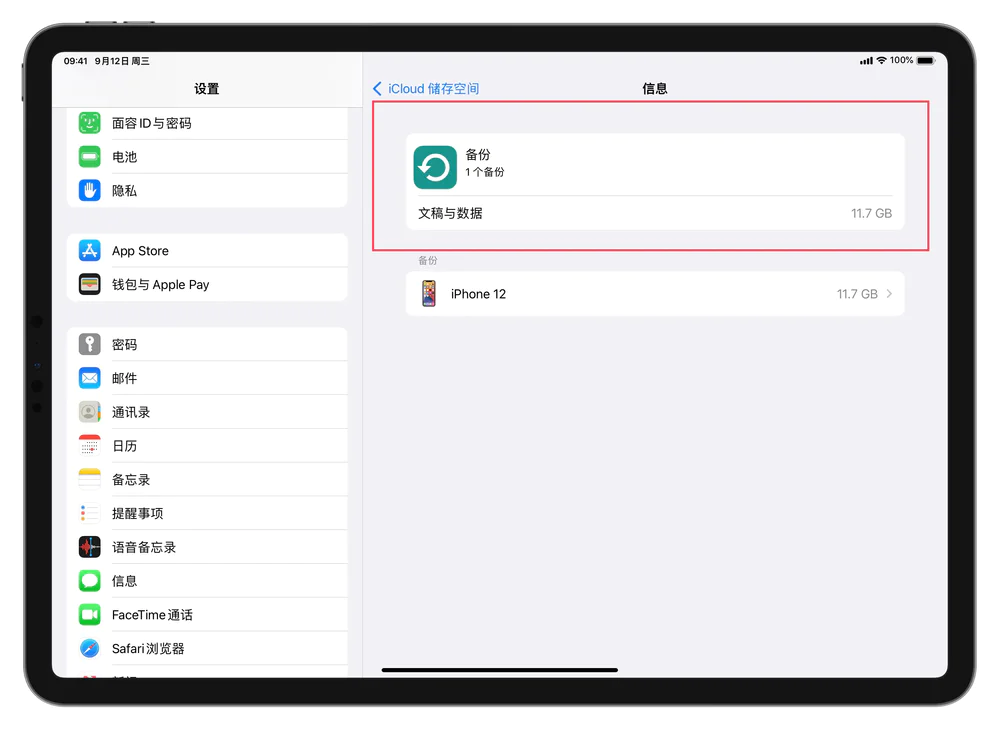
另一方面,iCloud 还承担着文件上云的工作,比如用户存储在“照片”应用里图片或者 Pages 里存储的文稿等等,这些文件都会存储在云上,用户可以通过一个 Apple ID 快速将其下载到本地。
2.、从“上云”到“云上”
当数据、文件甚至设备实现“上云”之后,接下来需要思考的是“云上”。某种意义上说,“云上”代表的是一种思维理念的变化,作为用户,我们需要适应从云上打开文件、编辑文件并且保存文件的变化过程。
以存储在 iCloud 里的普通文本文件为例,编辑这些云上的文件并不复杂,利用支持开放文件系统的编辑工具,比如 iA Writer,可直接编辑 iCloud 里的文本文件,编辑完成后自动保存。
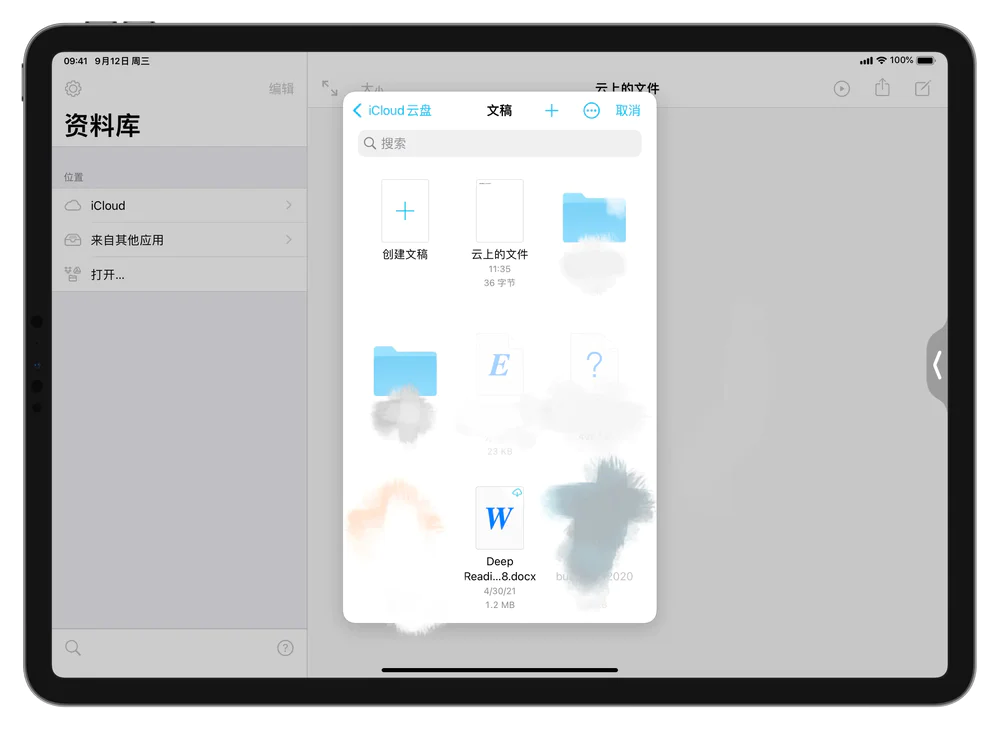
而如果你在使用 Dropbox,不仅可以利用 Documents 实现本地文件与云上文件的“同步”,还能直接编辑其中的照片、PDF 等文件,比如把照片一键转化为 PDF,所有操作都会实时保存到 Dropbox 里。

更进一步,Dropbox 能够与微软 Office 实现协同,利用 Office 应用直接编辑 Dropbox 里的办公文件,所有操作也会实时同步到 Dropbox,实现文件的云上操作。
3、控制云与本地的文件/数据流动
上面两个情形里,用户并不具备控制力,或者说没有多少选择,当你开启 iCloud 之后,只要网络条件允许,本地的文件或数据就源源不断地上传到云上,同时每一次云上的操作也会实时保存,但很多时候,我们需要控制文件或数据在本地与云上的流动方式。
我曾分享过如何使用 Devonthink to Go(以下简称为 DTG)作为 iPadOS 文件仓库的实践,其中提到 DTG 在处理云上文件与本地文件的机制。在 DTG 的文件管理逻辑里,数据库等级最高,文件组(Group)次之,单一的文件等级最低,每一个等级的文件都可以选择文件的的下载方式。如下图,“Always”代表的是该数据库/文件组的文件永远自动下载,“On Demand”则是根据需求下载的意思,也就是用户打开的时候才会下载。

这个逻辑与“文件”应用里的 iCloud 逻辑类似,但 DTG 还有一个“清除”功能,如下图,在 DTG 的设置里,你会看到这个功能,简单来说就是 DTG 会根据用户打开、使用文件的习惯,或自动或手动清除已经下载到本地设备里的文件,这样做的目的,就是尽可能减少非必要文件对本地设备的空间占有。

这是一个非常实用的功能,用户可以根据自己文件的使用需求与本地设备的存储空间大小,灵活控制文件数量并定制不同类型文件的存储方式,我们可以把经常使用的文件放在本地,既能满足离线访问的需求,还能提升访问文件的速度。
另一种控制本地与云上文件的方式是 Git,作为一种版本控制系统,Git 不仅能够提供无限的文件版本回滚,还能灵活控制文件或数据在本地与云上(远程)的同步方式,以 iPadOS 上最好的 Git 客户端 Working Copy 为例,由于它集成在“文件”应用里,我们可以用丰富的应用打开本地仓库里的不同类型文件,比如用 Office 打开办公文档,编辑完成后,Working Copy 会有相应提示,你可以选择是否将其提交到云上。
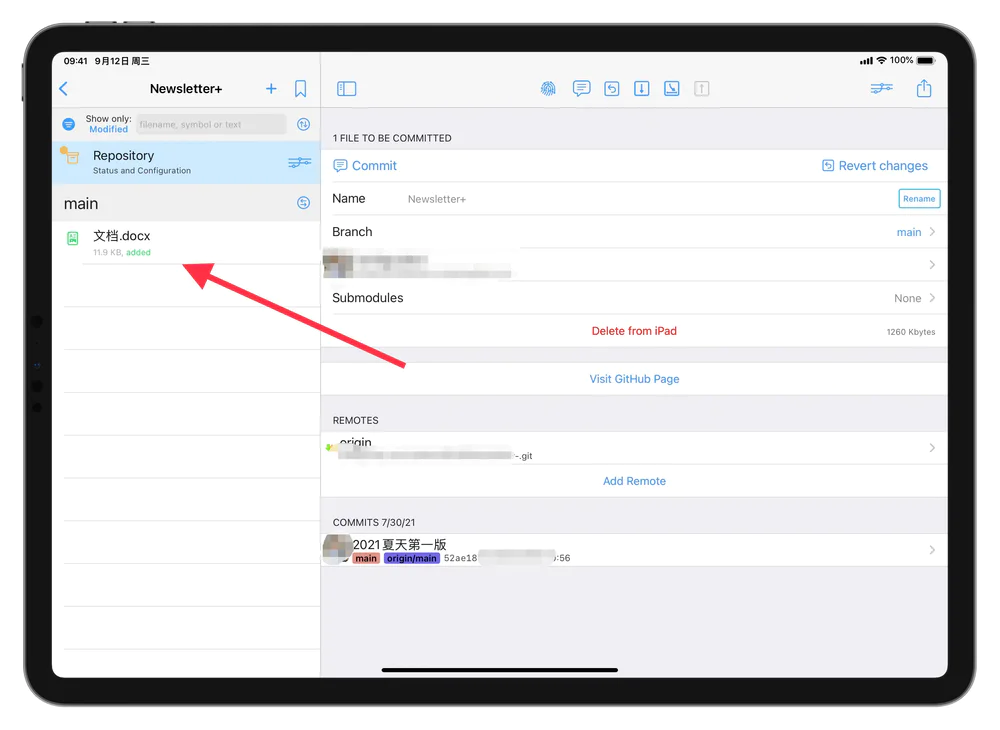
类似地,你也可以把 PDF、图片等格式的文件放在 Working Copy,配合不同的应用进行编辑整理,并通过 Git 的形式管理每一次修改,不断调整文件在本地与云上的版本。
4、写在最后
没有一种文件管理形式或方法是万能且通用的,以当下的情形来看,上云已不可避免,而云上的操作也变得越发普遍,甚至很多应用本身就基于云,比如以 Google Doc 或飞书为代表的在线文档。但对普通用户来说,在了解上云与云上带给我们的价值之后,也要去关注更多管理、控制文件或数据的方式,从而让自己真正成为这些数字资产的“主人”。


评论